Come disabilitare le app lampeggianti sulla barra delle applicazioni di Windows 11
Microsoft Windows 11 Eroe / / April 03, 2023

Ultimo aggiornamento il

Un PC Windows 11 è pieno di notifiche e altre distrazioni, comprese le app lampeggianti sulla barra delle applicazioni. Puoi disabilitare questa funzione utilizzando questa guida.
Windows 11 ha diversi tipi di notifiche. Ad esempio, vedrai le notifiche popup popup nell'angolo in basso a destra della barra delle applicazioni. Puoi visualizzare le notifiche di posta e calendario, gli avvisi del produttore del PC e altre notifiche di sistema.
La buona notizia è che puoi personalizzare le notifiche utilizzando il Funzione Focus Assist o del tutto disabilitare le notifiche di aggiornamento. Le app che utilizzi possono anche fornire notifiche selezionate.
Tutte queste notifiche possono finire per diventare un po' travolgenti. Qualcosa che puoi fare per aiutare a risolvere il problema è disabilitare le app lampeggianti sulla barra delle applicazioni di Windows 11. Ecco come farlo.
Come disabilitare le app lampeggianti sulla barra delle applicazioni di Windows 11
Le notifiche possono essere preziose, ma possono anche distrarre mentre cerchi di portare a termine le cose. Ad esempio, le app lampeggeranno sulla barra delle applicazioni in molti scenari diversi, come quando vengono avviate o se richiedono la tua attenzione per un messaggio nuovo o non letto.
La disabilitazione delle app lampeggianti sulla barra delle applicazioni è semplice e non richiede più l'hacking del registro. Invece, puoi fare tutto dall'app Impostazioni.
Per interrompere il flashing delle app sulla barra delle applicazioni di Windows 11:
- Clicca il Pulsante Start o premere il Tasto Windows e aperto Impostazioni. In alternativa, puoi utilizzare la scorciatoia da tastiera Tasto Windows + I per aprire direttamente Impostazioni.
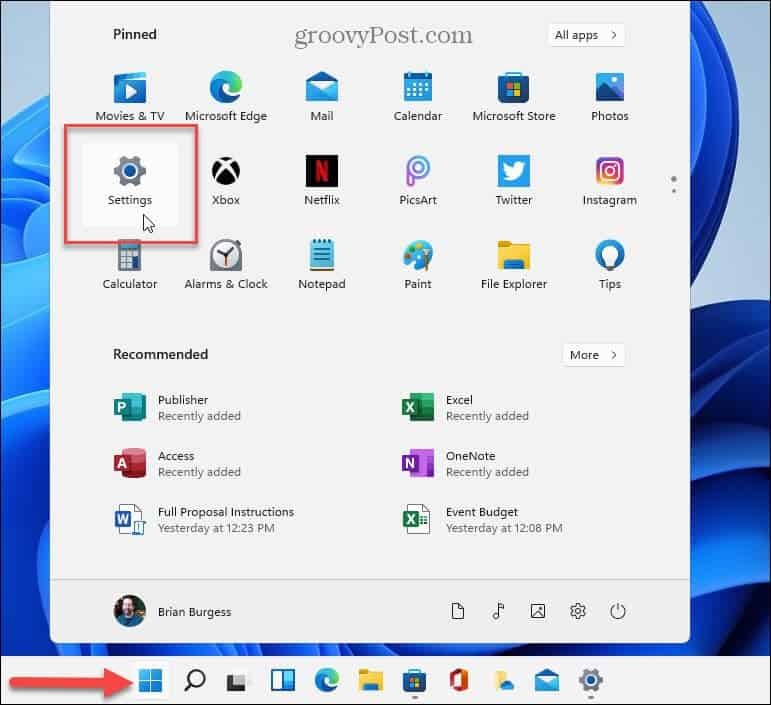
- Quando il Impostazioni l'app viene avviata, selezionare Personalizzazione nel pannello di sinistra e fare clic su Barra delle applicazioni opzione a destra.
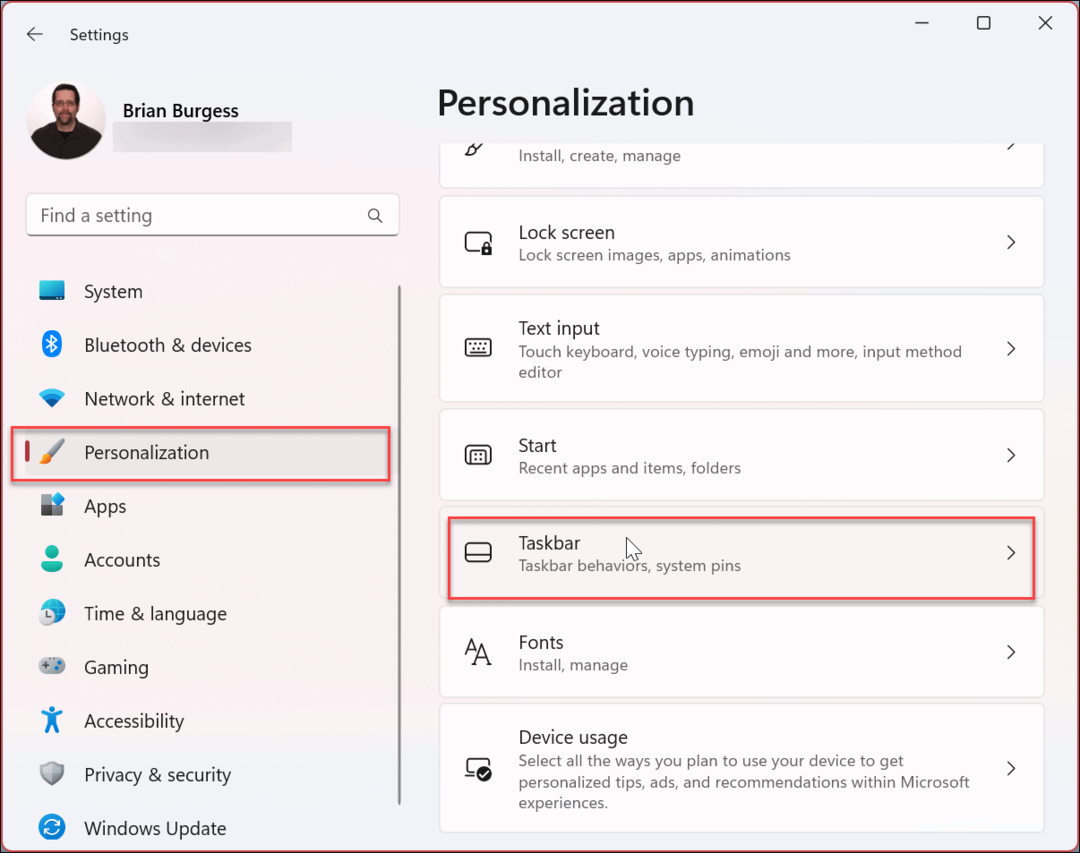
- Quando il Barra delle applicazioni opzioni aperte, scorrere verso il basso e fare clic Comportamenti della barra delle applicazioni per espandere l'elenco delle opzioni.
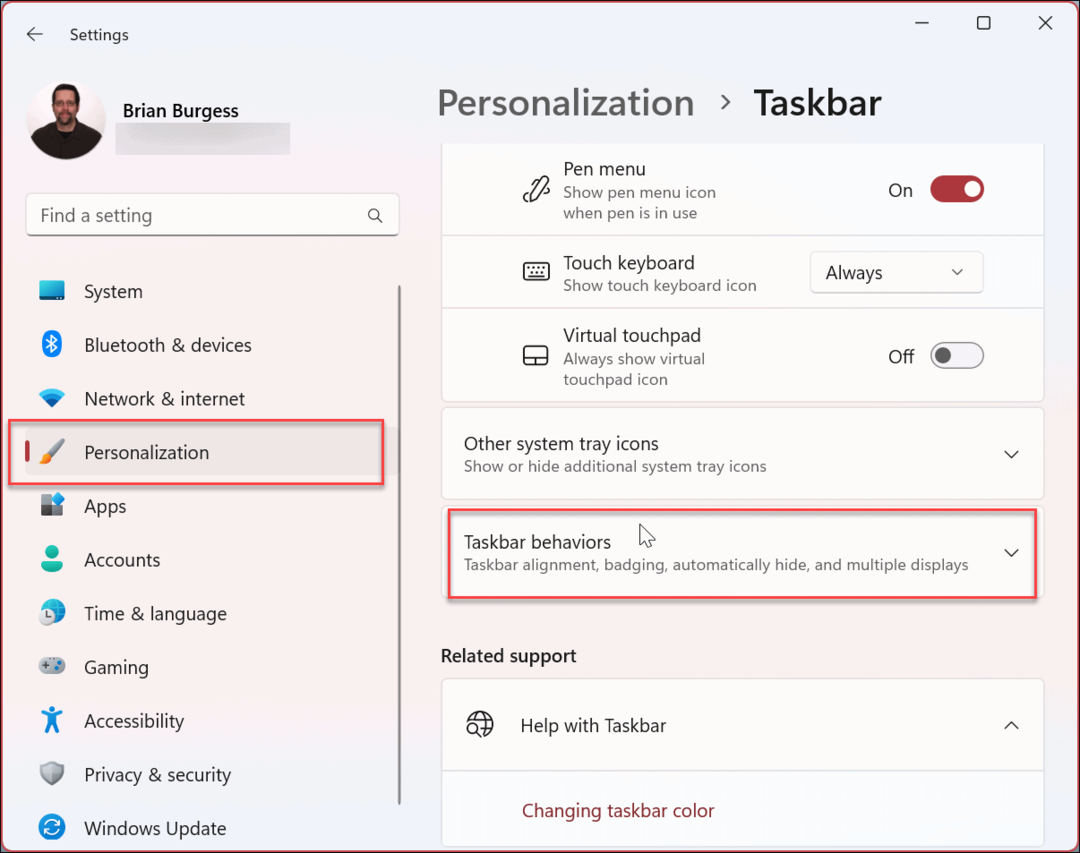
- Dopo aver ampliato il Barra delle applicazioni menu, scorrere verso il basso e deselezionare il Mostra lampeggiante sulle app della barra delle applicazioni opzione.
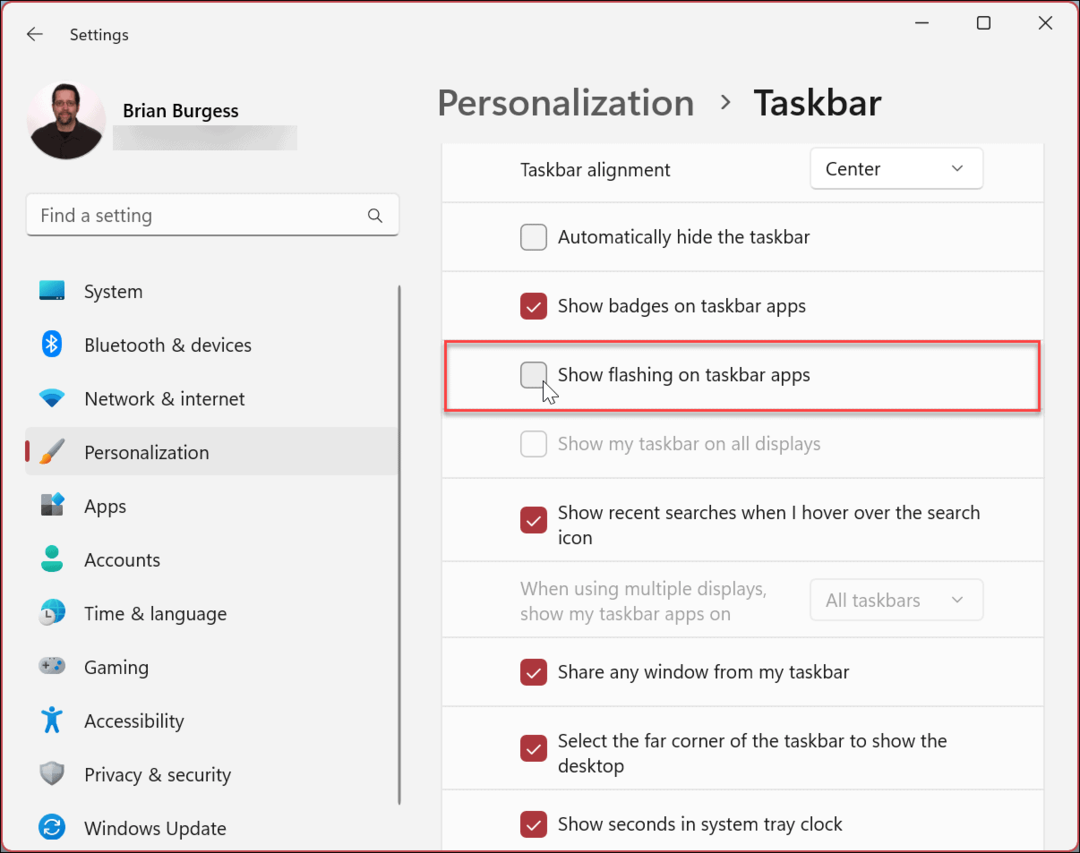
Dopo aver seguito i passaggi precedenti, disabiliti le app lampeggianti sulla barra delle applicazioni di Windows 11. Non ci sarà alcuna notifica di conferma, quindi puoi andare avanti e chiudere l'app Impostazioni.
Personalizzazione della barra delle applicazioni di Windows 11
Le notifiche e gli avvisi possono essere utili ma anche fastidiosi allo stesso tempo. Ad esempio, se trovi troppe app lampeggianti e altre notifiche sulla barra delle applicazioni, disattivare l'opzione consentirà un'esperienza più priva di distrazioni.
Con meno distrazioni, sarai in grado di fare le cose mentre puoi lavorare e non mantenere tonnellate di flash e suoni. Potresti essere interessato a come disabilitare i suoni di notifica dell'app Prossimo.
Quando si tratta di notifiche su Windows 10, hai delle opzioni. Ad esempio, puoi usare Focus Assist su Windows 11 o impostare Orari attivi per evitare notifiche di riavvio dell'aggiornamento. Inoltre, potresti essere interessato ad altri passaggi che puoi intraprendere gestire le notifiche su Windows 10.
Potresti anche essere interessato a come nascondere la barra delle applicazioni su Windows 11 o scopri come nascondere l'icona Cerca sulla barra delle applicazioni di Windows 11.
Come trovare il codice Product Key di Windows 11
Se devi trasferire il codice Product Key di Windows 11 o ne hai solo bisogno per eseguire un'installazione pulita del sistema operativo,...
Come cancellare la cache, i cookie e la cronologia di navigazione di Google Chrome
Chrome fa un ottimo lavoro di memorizzazione della cronologia di navigazione, della cache e dei cookie per ottimizzare le prestazioni del browser online. Il suo è come...


